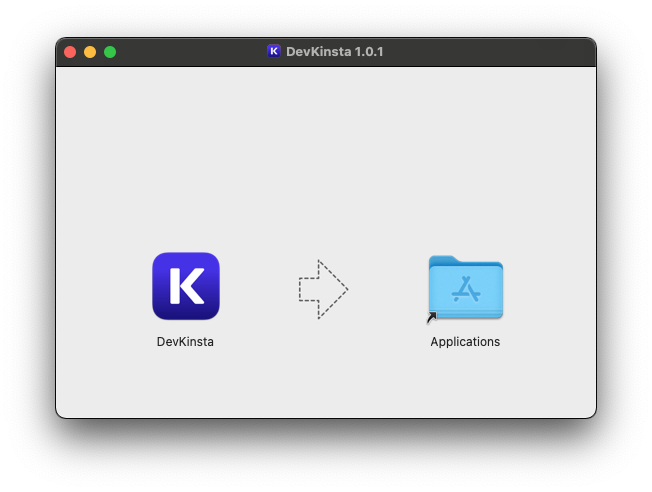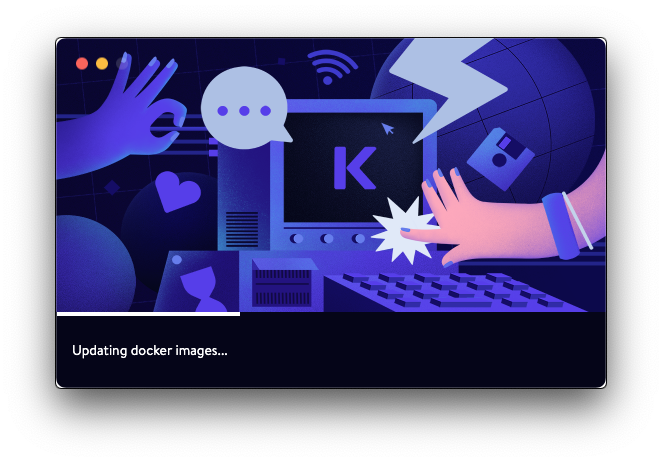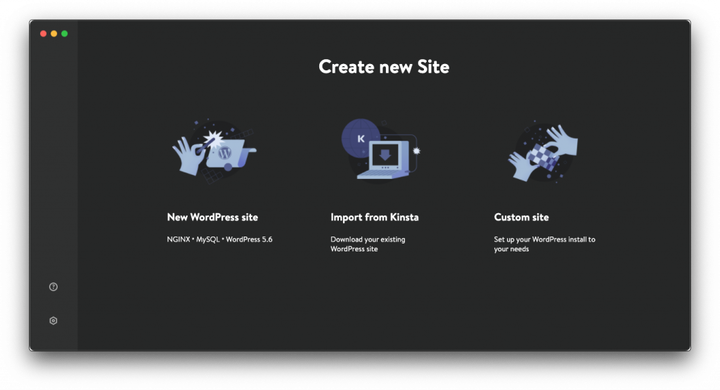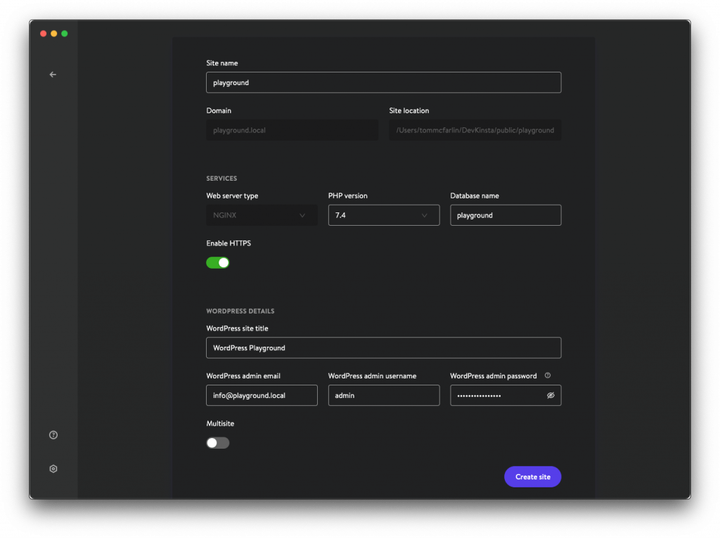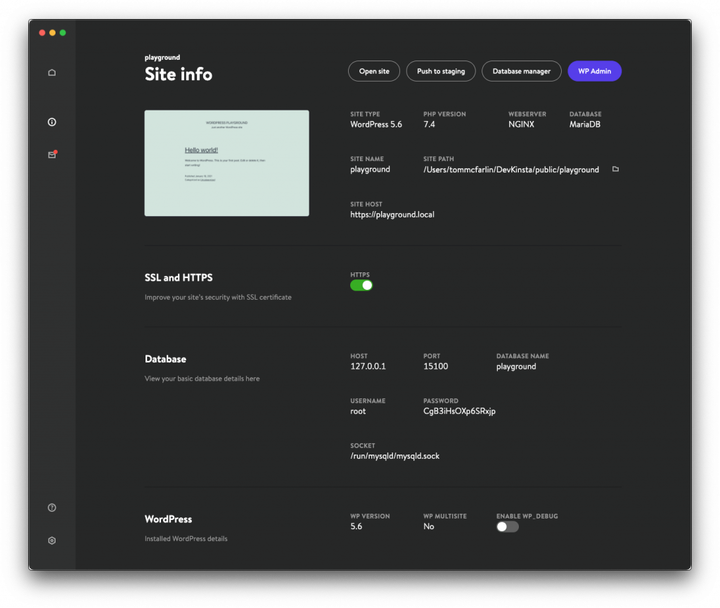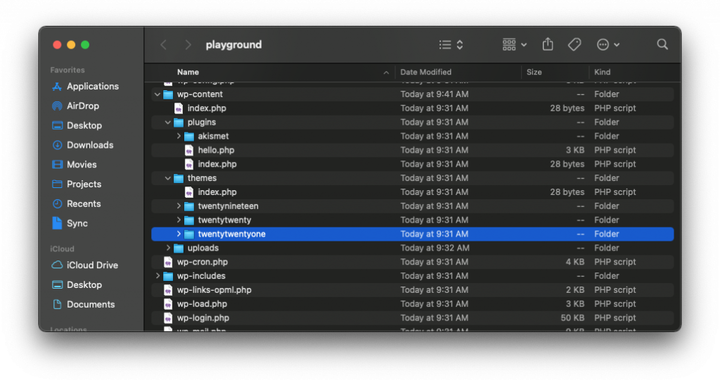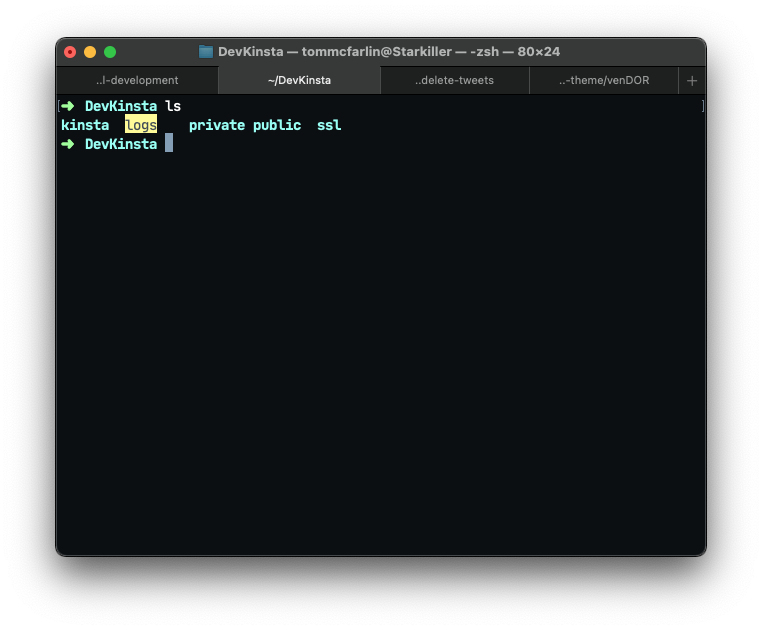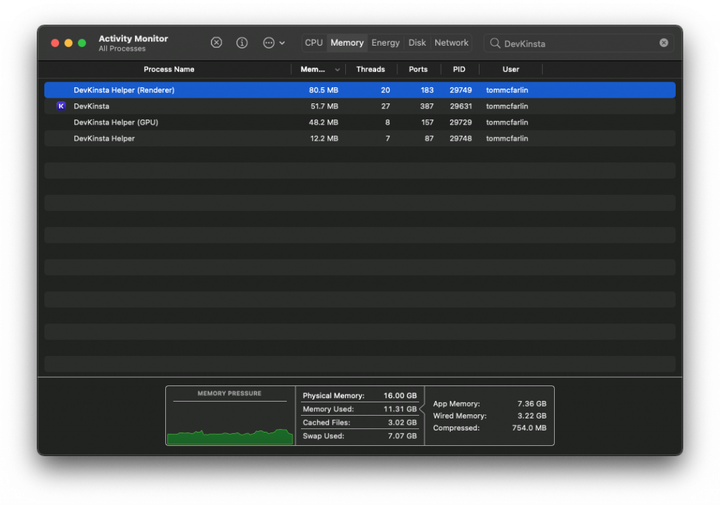Un’introduzione a DevKinsta
TL; DR: Per quanto questo post possa sembrare una recensione a pagamento o promossa, non lo è. Il fatto è che ho ospitato questo sito su Kinsta per alcuni anni e sono stato felice e continuamente impressionato dalla loro offerta, quindi quando hanno annunciato la loro applicazione DevKinsta, ero altrettanto interessato a provarlo come sono stato con Local, Valet, MAMP e altri.
In breve, DevKinsta si autodefinisce un modo per :
Progetta, sviluppa e distribuisci siti WordPress comodamente dal tuo computer locale. DevKinsta è gratuito per sempre e disponibile per macOS e Windows.
Kinsta
Ma invece di esaminare qualsiasi video e altro materiale collaterale che il sito ha da offrire, ho pensato di eseguire il processo di configurazione dal download alla configurazione del sito, dalla creazione di un sito, al caricamento in un browser e all’esecuzione di un guarda come tutto è impostato all’interno della struttura del file.
DevKinsta: dal download alla configurazione del sito
Per coloro che sono curiosi, sto installando DevKinsta su Mac Mini 2018 (quindi sì, è basato su Intel).
Installazione e avvio
Dopo aver seguito i passaggi tipici per il download e l’installazione di un’applicazione Mac:
Quindi l’ho avviato [usando Spotlight] e sono stato accolto con la seguente immagine:
La prima cosa che ha attirato la mia attenzione è stata l’installazione di immagini Docker. Ho usato Docker in varie incarnazioni per anni. Ottengo tutti i vantaggi, ovvero non ho bisogno di essere convinto dei suoi vantaggi, ma in genere non ne sono un fan. Ha i suoi difetti, ma questo non è il posto per quello.
Ad ogni modo, quando lo vedo durante l’installazione, mi fa una pausa soprattutto dato che software come Local Lightning – che sarà chiaramente una competizione naturale per questo – utilizza hardware nativo.
Il dashboard principale
Detto questo, la dashboard principale si presenta così:
Mi piace che offra la possibilità di creare un nuovo sito, importare un sito che hai già in esecuzione su Kinsta (cosa che sarei sorpreso di non vedere, in realtà) o di configurare un sito con una configurazione personalizzata.
Una configurazione del sito personalizzata
Per il bene di questo articolo, creerò un sito personalizzato per dare un’occhiata a come appaiono le opzioni.
Nella schermata sopra, ho aggiunto quanto segue:
- Nome del sito: parco giochi
- Dominio :
playground.local - Posizione del luogo:
/Users/tommcfarlin/DevKinsta/public/playground - Tipo di server Web: Nginx (sebbene questa fosse l’unica opzione)
- Versione PHP: 7.4 (sebbene 7.2, 7.3 e 8.0 siano tutti disponibili)
- Nome database: parco giochi
- Abilita HTTPS: Sì
- Titolo del sito WordPress: WordPress Playground
- Email amministratore di WordPress :
info@playground.local
Gli ho quindi fornito un nome utente e sono andato con la password che è stata generata per me. A questo punto durante la configurazione, non so se le credenziali per l’accesso verranno archiviate da qualche parte, quindi ho copiato login e password sul mio password manager per ogni evenienza.
Successivamente, mi è stato chiesto di inserire le mie credenziali di amministrazione del sistema sia per l’aggiornamento dei file host che per l’aggiunta di un certificato SSL (che sono entrambe azioni che mi aspetto di vedere) mentre DevKinsta ha configurato il software.
Successivamente, mi è stata data la schermata iniziale per il progetto che è simile alla seguente:
Questo non è diverso da altri strumenti simili. Mi piace la possibilità di passare WP_DEBUGfacilmente dalla dashboard. Negli ambienti di sviluppo, penso che sia una buona idea averlo sempre acceso, ma a seconda di quali sono le tue esigenze o su cosa stai lavorando, forse non è necessariamente qualcosa di cui hai bisogno.
Mi piace che tutte le informazioni siano disponibili su un’unica schermata, in particolare le informazioni del database, così posso usare il mio strumento preferito per accedere al database. L’applicazione integrata è una versione personalizzata di Adminer.
Prima di caricare il sito e vedere come appare l’area di amministrazione, sono anche curioso di vedere come appare la struttura delle directory rispetto ad altre utilità simili a questa.
Uno sguardo dietro le quinte
Quindi dalla posizione del percorso del sito della dashboard, ho scelto di caricare la directory nel Finder:
Questo mi ha portato direttamente alla directory di installazione di WordPress completa dell’ultima versione del twentytwentyonetema.
Detto questo, ero curioso di sapere come fossero impostati altri aspetti del sito (come l’elenco dei siti, il database e così via). Quindi ho dato un’occhiata alla DevKinstadirectory e ho visto quanto segue:
- La
kinstadirectory contiene un unico file che elenca tutti i siti gestiti dal software. Questo si trova insites.inicui mostrerò più momentaneamente. - La
logsdirectory mostra le informazioni relative a qualsiasi cosa relativa a PHP, nonché gli errori del sito (preceduti dal nome del sito comeplayground_access.log). - Al momento di questo post, la
privatedirectory è vuota. - La
publicdirectory contiene laplaygrounddirectory che includerà anche altre installazioni di WordPress che potrebbero essere gestite da DevKinsta.
Come accennato in precedenza, uno sguardo al sites.inifile mostra che contiene le direttive per ogni sito gestito dal software. Per questa particolare demo, include quanto segue:
1[playground]
2domain=playground.local
3php_version=7.4
4is_multisite_subdir=1
Sulla base di ciò che vedo qui, mi aspetto di vedere valori leggermente multipli e leggermente diversi in base al dominio locale, alla versione PHP e alla configurazione multisito che seleziono durante la configurazione del sito. Se c’è altro, devo ancora vedere e se continuo a usarlo e torna utile, sarò sicuro di farlo riferimento qui.
Caricamento del sito
A questo punto, sono pronto per dare un’occhiata al sito sul front-end e nell’area amministrazione.
- Facendo clic su Apri sito, posso visualizzare il sito come se fossi un visitatore. Cioè, posso vedere il front-end del sito e posso anche accedervi utilizzando l’
https://playground.localindirizzo configurato al momento della configurazione. - Facendo clic su WP Admin, sto accedendo all’area di amministrazione. E questo è un bene che ho salvato la password durante la configurazione perché è necessario inserirla qui. Questo non è inaspettato, ma non c’è altro modo per accedervi [che sono stato in grado di trovare] oltre a reimpostare la password e accedere all’e-mail dal gestore di posta elettronica in DevKinsta.
Infine, c’è un’opzione per passare alla staging che non ho provato perché non ho un account di staging associato al particolare progetto impostato per questo post. Immagino che questo sarà utile per chiunque abbia creato un nuovo account Kinsta o chi ha abbattuto uno dei loro siti esistenti (come questo blog).
Una rapida visione dell’uso della memoria
Non ho altro da commentare qui oltre a condividere ciò che Activity Monitor mostra durante il caricamento di DevKinsta:
Quindi fai di questo quello che vuoi per il tuo caso d’uso.
Pensieri finali
Nel complesso, sono – in una parola – soddisfatto di DevKinsta. Non porta nulla di nuovo sul tavolo, ma fa ciò che promette di fare e lo fa in un modo accessibile sia agli implementatori che agli sviluppatori di WordPress.
Se hai utilizzato altri strumenti simili, sarai subito a casa. E in caso contrario, è facile iniziare. Penso che questa versione ponga solide basi e molto potenziale per lo sviluppo di funzionalità aggiuntive e straordinarie.
Se potessi chiedere due cose, sarebbe:
- Usa l’architettura nativa invece di Docker (anche se capisco il motivo dell’utilizzo di quest’ultimo),
- Archivia le credenziali di accesso e mascherale per l’ambiente di sviluppo in modo che gli utenti possano accedere facilmente al proprio sito copiando la password dalla dashboard di DevKinsta.
E se ci fosse un bonus, penso che anche creare i tuoi componenti aggiuntivi o estensioni sarebbe bello avere. Ma, ancora una volta, questa è la prima versione. E per questo, è lucidato e fa esattamente quello che dice che farà. E c’è qualcosa da dire senza sorprese.
A parte questo, non c’è altro da dire. Ne sono felice, probabilmente lo userò per un prossimo progetto che sto considerando, ma se sei soddisfatto del tuo attuale set up e non sei su Kinsta, allora starai bene con quel set anche in alto.